Minulý týždeň neboli žiadne aktualizácie Insider, ale tento let na kanál Dev to vynahrádza. Microsoft teraz vydal Windows 11 Build 25158, ktorý je možné nainštalovať
Neboli tam žiadne Insider aktualizácie minulý týždeň, ale tento let do Kanál pre vývojárov kompenzuje to. Microsoft má teraz prepustenýWindows 11 zostava 25158 ktorý je možné nainštalovať cez Windows Update alebo pomocou samostatného ISO inštalatér.
Microsoft predstavuje niektoré nové funkcie pre Windows 11 operačný systém spolu s množstvom opráv a ďalších vylepšení. K dispozícii je nový odznak upozornenia, ktorý bude viditeľný pre dynamické miniaplikácie na paneli úloh, ktorý sa po kliknutí rozbalí na ďalšie informácie. Okrem toho je teraz k dispozícii aj testovanie DNS over TLS (DoT) na ochranu dopytu klienta DNS systému Windows.
Očakáva sa však, že tieto funkcie sa dostanú do stabilného operačného systému Windows 11 s verziou 23H2, ktorá bude vydaná budúci rok od zostavenia pre verzia 22H2 už bol vyhlásený (Stavať 22621).
Poďme diskutovať o týchto vylepšeniach podrobne a potom pokračujte v učení sa, ako nainštalovať túto zostavu.
Obsah
-
Novinka vo Windowse 11 Build 25158
- Symbol upozornenia pre miniaplikácie
- DNS cez TLS (DoT)
- Nový štýl vyhľadávania na paneli úloh
- Ďalšie vylepšenia a opravy
- známe problémy
-
Stiahnite si a nainštalujte Windows 11 Build 25158
- aktualizácia systému Windows
- Stiahnite si Windows 11 Build 25158 ISO Image
- Vrátenie/odstránenie aktualizácie Windows 11 Insider Preview
- Čistenie po inštalácii aktualizácií systému Windows
Novinka vo Windowse 11 Build 25158
Symbol upozornenia pre miniaplikácie
Poznámka: Táto funkcia sa stále postupne sprístupňuje Insiderom na kanáli pre vývojárov.
Používatelia teraz uvidia malý odznak upozornenia na miniaplikáciách na paneli úloh, ktorý bude vyzerať ako niečo na obrázku nižšie.

Kliknutím na tento odznak sa rozbalí rozbaľovacia ponuka Widgety, v ktorej sa v hornej časti zobrazia ďalšie informácie o upozornení.

DNS cez TLS (DoT)
Zasvätení môžu teraz vyskúšať novú funkciu pre Windows 11; DNS cez TLS. Ide o ďalší protokolový doplnok operačného systému Windows, podobne ako napr DNS cez HTTPS (DoH).
Ak chcete začať testovať túto novú funkciu, tu sú kroky na jej nastavenie:
-
Prejdite na nasledujúce:
Settings app >> Network & internet >> Wi-Fi/Ethernet
-
(Podmienené) Ak ste v kroku 1 vybrali „Wi-Fi“, prejdite na Vlastnosti hardvéru.

Vlastnosti hardvéru Wi-Fi -
Teraz kliknite Upraviť pred "Priradenie servera DNS.”

Upravte nastavenia priradenia servera DNS -
Vo vyskakovacom okne vyberte Manuálny z rozbaľovacej ponuky. Potom spustite posúvač nižšie IPv4 do polohy Zapnuté. Pod „Preferovaný DNS“, zadajte IP adresu servera DoT a potom kliknite Uložiť.

Zadajte adresu servera DoT Po dokončení zatvorte aplikáciu Nastavenia a spustite príkazový riadok so zvýšenými oprávneniami.
-
Teraz spustite nasledujúce cmdlety jeden po druhom.
netsh dns add global dot=yesnetsh dns add encryption server=dothost=: autoupgrade=yes ipconfig /flushdns
Teraz budete mať nakonfigurovaný DNS cez TLS na vašom PC. Ak máte stále problémy s nastavením, pozrite si toto Príspevok TechCommunity.
Nový štýl vyhľadávania na paneli úloh
Poznámka: Táto funkcia bude dostupná len na vybraných zariadeniach.
Niektoré vybrané počítače teraz budú mať na paneli úloh nový štýl vyhľadávania. Toto je experiment spoločnosti Microsoft, preto môže byť v budúcom lete stiahnutý; v závislosti od spätnej väzby používateľov.

Ďalšie vylepšenia a opravy
S týmto letom boli vykonané aj ďalšie zmeny a opravy:
-
[Všeobecné]
- Plávajúce widget vyhľadávania na pracovnej ploche ktorý bol predstavený s Stavať 25120 budú odstránené po reštarte systému.
- Problém, ktorý spôsobil, že niektorí zasvätení zažili kontroly chýb s chybovým hlásením „KMODE_EXCEPTION_NOT_HANDLED: v NetAdapterCx.sys počas posledných letov, bol opravený.
- Problém, ktorý viedol niektoré počítače k tomu, že viseli na čiernej obrazovke pri obnovení zo stavu nízkej spotreby energie pri posledných letoch, bol vyriešený.
- Problém, o ktorom sa predpokladá, že vo všeobecnosti ovplyvňuje výkon v prostredí prostredia Windows počas niekoľkých posledných letov, bol opravený.
- Problém, pri ktorom sa materiál sľudy a efekt rozmazania akrylu vykresľovali nesprávne na povrchoch operačného systému, ako je ponuka Štart, centrum upozornení a ďalšie oblasti počas posledných letov, bol vyriešený.
-
[Vstup]
- Písmo Nyala bolo aktualizované, aby podporovalo slabiky pre pravopis jazyka Gurage z radu Ethiopic Extended-B Unicode. Tiež revidovaný a nahradený etiópskym kerningom s cieľom opraviť medzery a chyby v skoršej implementácii, čím sa zlepšila celková štruktúra textu v etiópskych jazykoch.
- V nedávnych letoch sa v niektorých prípadoch vyskytla chyba pri inicializácii textinputhost.exe.
- Problém s možnosťou „Synchronizovať medzi vašimi zariadeniami“ pod Nastavenia >> Systém >> Schránka by nezostala povolená bola opravená.
- Rodina písiem Times New Roman bola aktualizovaná tak, aby zahŕňala U+061D / ARABICKÚ ZNAČKU KONCA TEXTU.
-
[Prieskumník]
- Problém, pri ktorom môže zatvorenie rozbaľovacích panelov príkazového riadku v niektorých zriedkavých prípadoch zlyhať explorer.exe bola opravená.
- Problém, ktorý by mohol viesť k zlyhaniu programu explorer.exe pri navigácii v programe Prieskumník súborov OneDrive povolená bola opravená.
- Popis pri umiestnení kurzora myši nad kartu bol aktualizovaný tak, aby navrhoval použitie CTRL + W klávesové skratky na zatvorenie karty (namiesto CTRL + F4, čo nefungovalo).
- Otvorenie zazipovaného priečinka na novej karte by už nemalo mať prázdny názov karty.
- Ak je zameranie na riadok karty, stlačte tlačidlo CTRL + W klávesové skratky už nebudú neočakávane zavrieť dve karty namiesto len zaostrenej karty.
- Problém, kde CTRL + Tab klávesové skratky by sa po oprave usporiadania kariet necyklovali v správnom poradí.
- Boli vykonané určité úpravy, takže pri použití „Zobraziť celú cestu v názve“ je názov priečinka vždy viditeľný na karte v hornej časti Prieskumníka.
-
[panel úloh]
- Základný problém, ktorý by mohol viesť k zaseknutiu ikon pripnutých aplikácií na paneli úloh po odinštalovaní aplikácie počas posledných letov, bol vyriešený.
- Zlyhanie programu explorer.exe počas niekoľkých posledných letov súvisiace s načítavaním miniaplikácií bolo vyriešené.
-
[Štart]
- Štart by už nemal padať pri používaní CTRL + Shift + šípka doprava presuňte pripnutú aplikáciu do priečinka, ktorý je poslednou položkou v ponuke Štart.
- Chyba, s ktorou sa niektorí Insideri stretli pri otváraní ponuky Štart, bola opravená.
- Moderátor teraz prečíta výzvu, ktorá sa otvorí pri pokuse o správne odinštalovanie aplikácie z ponuky Štart.
-
[Vyhľadávanie]
- Problém pri používaní IRowsetPriorititization, keď nastavenie priority rozsahu pre sadu riadkov dotazu správne nezmenilo rýchlosť indexovania sady riadkov, čo malo za následok spomalenie indexovanie celkovo bolo opravené.
- Pri vyhľadávaní „režimu napájania“ by sa teraz mala vrátiť položka pre režimy napájania v aplikácii Nastavenia.
-
[Nastavenie]
- Záznam „Systém“ pod Sieť a internet >> Rozšírené nastavenia siete >> Spotreba dát bola aktualizovaná a teraz sa nazýva „Systém a Windows Update“.
- Problém, pri ktorom po vyriešení reštartu prestala fungovať možnosť „Počúvať toto zariadenie“ pre zvukové zariadenia.
- Nehoda, ktorú niektorí Insideri videli pri navigácii Bluetooth a zariadenia >> Tlačiarne a skenery bola opravená.
- Problém, pri ktorom je začiarknuté políčko „Povoliť zariadeniam Bluetooth nájsť tento počítač“. Bluetooth a zariadenia >> Zariadenia >> Ďalšie nastavenia Bluetooth nezobrazuje správny stav bol vyriešený.
- Problém, ktorý spôsoboval zlyhanie rýchlych nastavení pre počítače ARM64 pri pokuse o použitie sekcie Cast na prenášanie do určitých zariadení, bol opravený.
- Problém, ktorý by mohol spôsobiť, že ikona oka vedľa poľa hesla Wi-Fi v rýchlych nastaveniach zmizne po prvom použití.
-
[okno]
- Vykonali sa niektoré vylepšenia, ktoré pomáhajú pri výkone otvárania zobrazenia úloh.
-
[Rozprávač]
- Opravili sme gesto trojitého dotyku dvoma prstami na zatvorenie kontextových ponúk, pričom program Moderátor opäť funguje správne.
-
[Správca úloh]
- Problém, keď sa niektoré služby neočakávane zoskupovali pod Microsoft Edge, keď v skutočnosti neboli podriadenými procesmi, bol vyriešený.
-
[Iné]
- Problém, ktorý by viedol k strate sieťového pripojenia po zapnutí mobilného hotspotu, bol odstránený.
- Problém, ktorý mohol v určitých prípadoch spôsobiť neočakávané zaseknutie tlačidla mobilného hotspotu v sivom stave, bol opravený.
- Základný problém, ktorý v určitých prípadoch viedol k zlyhaniu vášho telefónu, bol vyriešený.
- Základný problém, kedy okná aplikácie Microsoft Defender Application Guard neboli viditeľné počas niekoľkých posledných letov, bol vyriešený.
- Zlyhanie, ku ktorému môže dôjsť pri používaní navrhované akcie bola opravená.
- Základný problém pri nahrávaní herných klipov pomocou Herný panel Xbox, ktorá by mohla viesť k tomu, že sa výsledné uložené video nezobrazovalo správne pri neskoršom zobrazení na zariadení so systémom iOS, bola opravená.
- Boli vykonané niektoré vylepšenia, ktoré pomohli vyriešiť problém, ktorý spôsobil, že aplikácie v obchode Microsoft Store sa nestiahli s chybou 0x80080204.
- Základný problém vedúci k zlyhaniam opravy aplikácie Microsoft Store s chybou 0x803FB004 bol vyriešený.
- Bol vyriešený problém, kedy sa dialógové okno tlače nespúšťalo v strede aplikácie (napríklad v programe Poznámkový blok).
S týmito novými funkciami, vylepšeniami a opravami existuje aj niekoľko známych problémov, o ktorých si myslíme, že by ste o nich mali vedieť pred inováciou na túto zostavu.
známe problémy
-
[Všeobecné]
- Existujú správy, že SQL Server Management Studio sa niektorým Insiderom nedarí spustiť.
- Niektoré hry, ktoré používajú Easy Anti-Cheat, môžu zlyhať alebo spôsobiť kontrolu chýb vášho počítača.
-
[Prieskumník]
- Šípka nahor je na kartách Prieskumníka nesprávne zarovnaná. Toto bude opravené v budúcej aktualizácii.
- Existujú správy, že spustenie Prieskumníka určitými spôsobmi pri použití tmavého režimu (napríklad z príkazového riadka) zobrazuje telo Prieskumníka neočakávane v svetlom režime.
-
[Miniaplikácie]
- Číslo odznaku upozornenia môže byť na paneli úloh nesprávne zarovnané.
- V niektorých prípadoch sa oznamovací pruh pre niektoré označenia nezobrazí na paneli miniaplikácií.
- Pracujeme na oprave problému, ktorý spôsoboval neočakávané obnovenie predvolieb miniaplikácií (jednotky teploty a pripnuté miniaplikácie).
-
[Živé titulky]
- Niektoré aplikácie na celej obrazovke (napr. prehrávače videa) bránia živé titulky od zviditeľnenia.
- Niektoré aplikácie umiestnené v hornej časti obrazovky a zatvorené pred spustením živých titulkov sa znova spustia za oknom živých titulkov umiestneným v hornej časti. Pomocou systémovej ponuky (ALT + medzerník), kým je aplikácia zameraná, posuňte okno aplikácie ďalej nadol.
Niektoré z týchto problémov sa počas posledných niekoľkých letov na kanáli pre vývojárov predĺžili, ale niektoré z nich sú s týmto letom nové. Dúfajme, že spoločnosť Microsoft sa tým bude zaoberať v budúcich vydaniach.
Stiahnite si a nainštalujte Windows 11 Build 25158
Komu nainštalovať túto aktualizáciu, buď musíte mať spustený systém Windows 11 a prihlásený na odber kanála pre vývojárovalebo vykonajte čistú inštaláciu pomocou obrazu ISO poskytnutého spoločnosťou Microsoft.
aktualizácia systému Windows
Ak máte povolené aktualizácie systému Windows, automaticky sa zobrazí výzva „Nové funkcie sú pripravené na inštaláciu“.
Ak chcete inovovať na túto zostavu, postupujte podľa nasledujúcich krokov:
Prejdite na Aplikácia Nastavenia a potom kliknite aktualizácia systému Windows naľavo.
-
Tu kliknite Skontroluj aktualizácie na pravej strane okna.
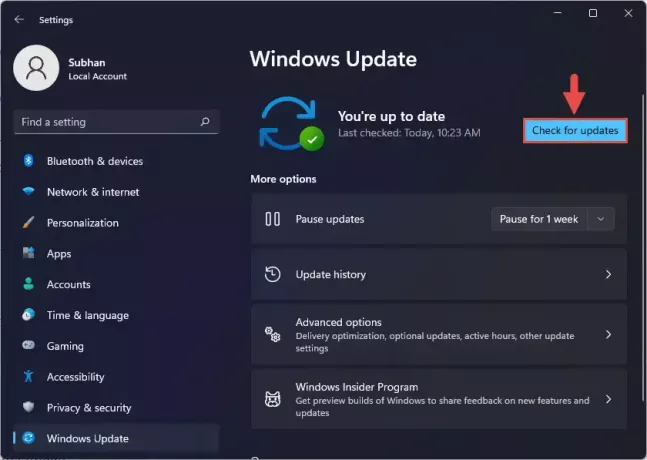
Skontrolujte čakajúce aktualizácie -
Teraz uvidíte nasledujúcu aktualizáciu dostupnú v časti „Aktualizácie dostupné na stiahnutie“:
Windows 11 Insider Preview 25158.1000 (rs_prerelease)
Kliknite Stiahnite si a nainštalujte pred ním.

Stiahnite si a nainštalujte aktualizáciu -
Aktualizácia sa teraz nainštaluje. Po dokončení kliknite Reštartuj teraz.

Reštartujte PC
Po reštartovaní počítača si môžete overiť, či bol operačný systém aktualizovaný zadaním víťaz v poli Spustiť príkaz.

Stiahnite si Windows 11 Build 25158 ISO Image
Môžete si tiež stiahnuť obraz ISO pre Windows 11 Build 25158 a vykonať čistú inštaláciu. Tu je postup:
Otvor Stiahnutie ukážky programu Windows Insider stránku a prihláste sa pomocou svojho účtu Microsoft zaregistrovaného na adrese Program Windows Insider.
-
Po prihlásení prejdite nadol a vyberte Windows 11 Insider Preview (Dev Channel) – zostava 25158 z rozbaľovacej ponuky a kliknite na Potvrďte.

Vyberte ISO -
Teraz vyberte jazyk, v ktorom ho chcete stiahnuť, a kliknite Potvrďte.

Vyberte jazyk a potvrďte -
Nakoniec kliknite 64-bitové sťahovanie začať sťahovanie obrazu ISO.

Začať sťahovanie
Teraz ste pripravení vykonať novú inštaláciu systému Windows 11 Dev Build 25158 pomocou prevzatého obrazu ISO.
Naučiť sa ako vytvorte multibootové inštalačné médium USB pomocou Ventoy.
Vrátenie/odstránenie aktualizácie Windows 11 Insider Preview
Ak si z nejakého dôvodu nechcete ponechať nainštalovanú aktualizáciu ukážky, vždy môžete vrátiť späť na predchádzajúcu zostavu operačného systému. To je však možné vykonať iba v priebehu nasledujúcich 10 dní po inštalácii novej aktualizácie.
Ak sa chcete vrátiť po 10 dňoch, budete musieť použite tento trik.
Čistenie po inštalácii aktualizácií systému Windows
Ak chcete po inštalácii aktualizácií systému Windows ušetriť miesto, môžete spustiť nasledujúce príkazy jeden po druhom v Príkazový riadok s oprávneniami správcu:
DISM.exe /Online /Cleanup-Image /AnalyzeComponentStoreDISM.exe /Online /Cleanup-Image /StartComponentCleanup



